

Microsoft Teamsで、相手のメッセージを引用して返信をしたいんだけど、どうやったらいいんだろう?
本記事では、このような疑問に答えていきます。
本記事の内容
今回は、Microsoft Teamsでメッセージに返信する方法を解説します。
というのも、実はMicrosoft Teamsでは、スマホのアプリ版でしか引用返信ができませんでした。
しかし、9月より、ついにPC版のMicrosoft Teamsでも引用返信ができるようになりました。
そこで、今回はその方法を解説します。
本記事の信頼性
本記事は、筆者が実際にPC版のMicrosoft Teamsを使い、引用返信した時の経験に基づいて執筆しています。
対応状況
下記の通り、MicrosoftのWebサイトに、引用返信について、対応済みとの記載があります。
Microsoft Teams: Reply to a specific message
When chatting in Teams, you will be able to reply a specific message. The original message will be quoted in the reply text box, helping everyone in the chat to more easily understand the message’s context. Quoted replies will be available in 1:1, Group and Meeting chats.
更新プログラムのロードマップ | Microsoft 365
※日本語訳
Microsoft Teams: 特定のメッセージへの返信
Teamsでのチャットでは、特定のメッセージに返信できるようになります。返信用テキストボックスに元のメッセージが引用されるので、チャットに参加している全員がメッセージの文脈をより理解しやすくなります。引用されたメッセージの返信は、1対1、グループ、ミーティングの各チャットで利用できます。
GA(General Availability;一般公開)が2021年9月となっており、既にリリース済みだということが分かります。
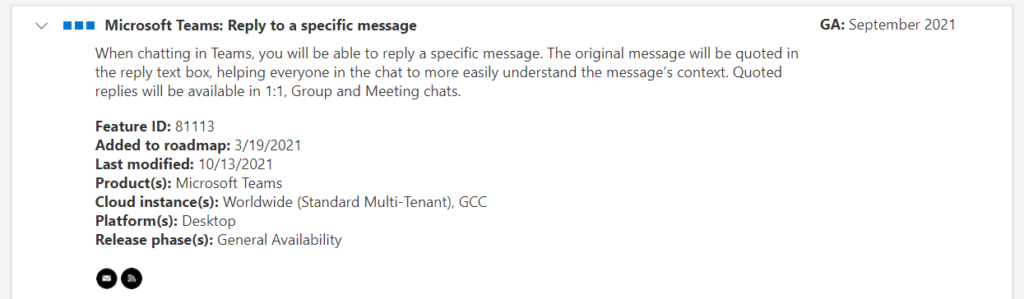
引用返信の方法(PC版)
手順①:最新版のMicrosoft Teamsにアップデートする
まず、Teamsを最新版にアップデートします。
アップデートには下記の2つのやり方があります。
オプション①でうまくいかない場合は、オプション②を試してみてください。
オプション①
右上の「…」設定→アップデートの確認をクリックします。
すると、「作業中に更新プログラムを確認してインストールします。」という表示が出るので、完了するまで待ちます。
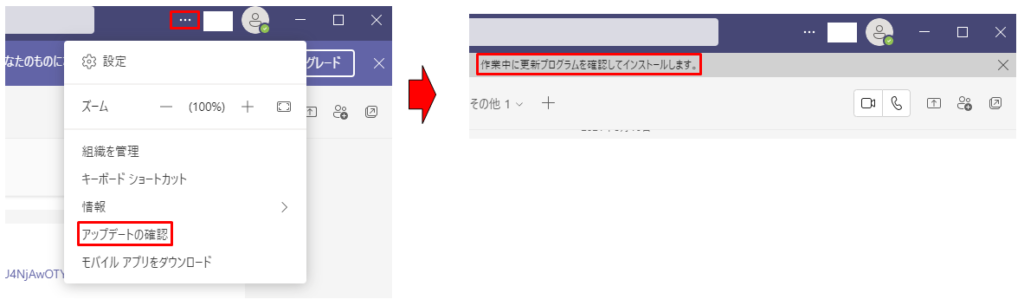
オプション②
Teamsのサイトからexeファイルをダウンロードし、インストールします。
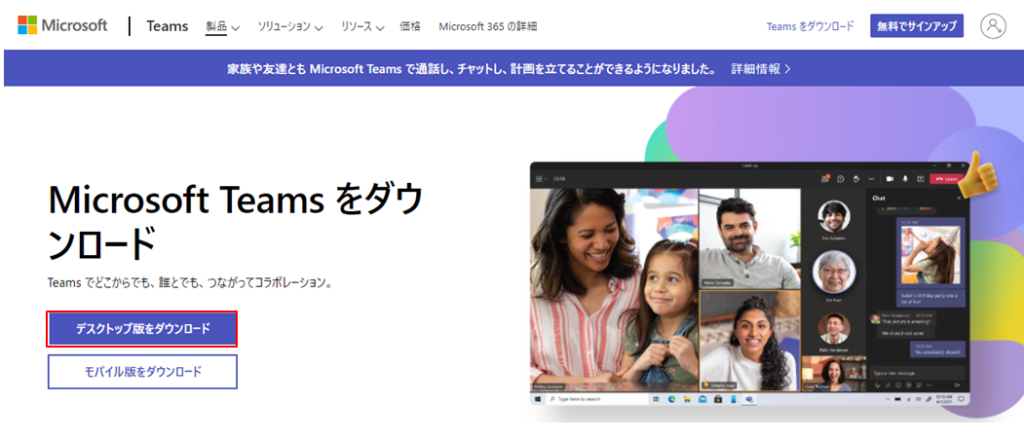
手順②:引用返信してみる
返信したいメッセージをポイントし、「…」をクリックします。
メニューが出てくるので、返信をクリックします。
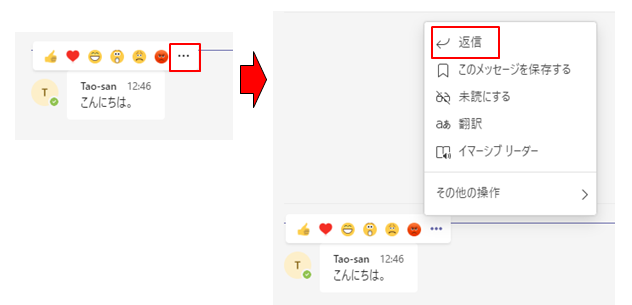
すると、入力ボックスに、返信元のメッセージが引用されます。
その下に、本文を入力します。

返信すると、こんな感じに表示されます。
